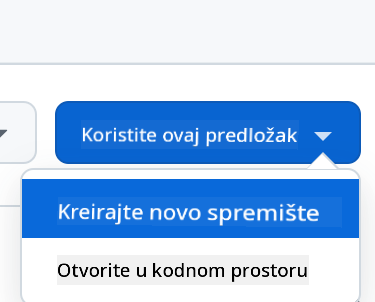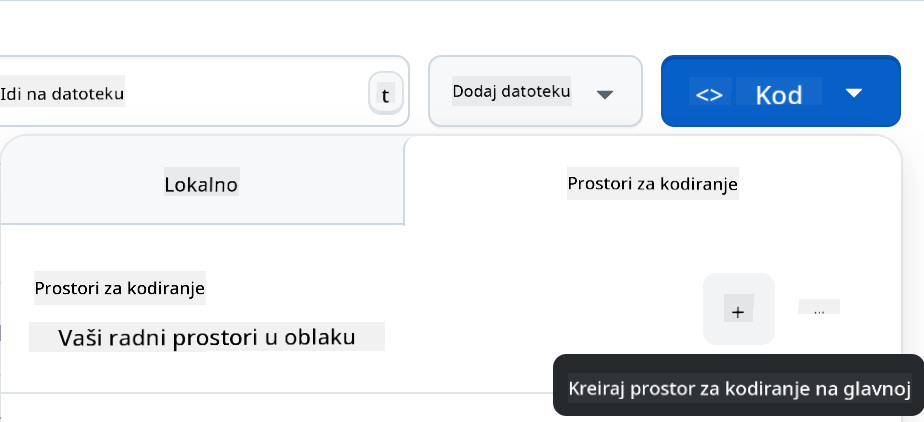11 KiB
Projekt za chat
Ovaj projekt za chat pokazuje kako izraditi Chat asistenta koristeći GitHub Models.
Evo kako izgleda gotov projekt:

Malo konteksta: izrada chat asistenata pomoću generativne AI tehnologije odličan je način za početak učenja o umjetnoj inteligenciji. Tijekom ove lekcije naučit ćete kako integrirati generativnu AI u web aplikaciju. Krenimo!
Povezivanje s generativnom AI
Za backend koristimo GitHub Models. To je odlična usluga koja omogućuje besplatno korištenje AI. Posjetite njihov playground i preuzmite kod koji odgovara vašem odabranom jeziku za backend. Evo kako to izgleda na GitHub Models Playground

Kao što smo rekli, odaberite karticu "Code" i vaš odabrani runtime.

U ovom slučaju odabiremo Python, što znači da biramo ovaj kod:
"""Run this model in Python
> pip install openai
"""
import os
from openai import OpenAI
# To authenticate with the model you will need to generate a personal access token (PAT) in your GitHub settings.
# Create your PAT token by following instructions here: https://docs.github.com/en/authentication/keeping-your-account-and-data-secure/managing-your-personal-access-tokens
client = OpenAI(
base_url="https://models.github.ai/inference",
api_key=os.environ["GITHUB_TOKEN"],
)
response = client.chat.completions.create(
messages=[
{
"role": "system",
"content": "",
},
{
"role": "user",
"content": "What is the capital of France?",
}
],
model="openai/gpt-4o-mini",
temperature=1,
max_tokens=4096,
top_p=1
)
print(response.choices[0].message.content)
Očistimo ovaj kod malo kako bi bio ponovno upotrebljiv:
def call_llm(prompt: str, system_message: str):
response = client.chat.completions.create(
messages=[
{
"role": "system",
"content": system_message,
},
{
"role": "user",
"content": prompt,
}
],
model="openai/gpt-4o-mini",
temperature=1,
max_tokens=4096,
top_p=1
)
return response.choices[0].message.content
S ovom funkcijom call_llm sada možemo uzeti prompt i sistemski prompt, a funkcija vraća rezultat.
Prilagodba AI asistenta
Ako želite prilagoditi AI asistenta, možete specificirati kako želite da se ponaša popunjavanjem sistemskog prompta ovako:
call_llm("Tell me about you", "You're Albert Einstein, you only know of things in the time you were alive")
Izlaganje putem Web API-ja
Odlično, završili smo AI dio, sada pogledajmo kako ga možemo integrirati u Web API. Za Web API odabiremo Flask, ali bilo koji web framework bi trebao biti dobar. Pogledajmo kod za to:
# api.py
from flask import Flask, request, jsonify
from llm import call_llm
from flask_cors import CORS
app = Flask(__name__)
CORS(app) # * example.com
@app.route("/", methods=["GET"])
def index():
return "Welcome to this API. Call POST /hello with 'message': 'my message' as JSON payload"
@app.route("/hello", methods=["POST"])
def hello():
# get message from request body { "message": "do this taks for me" }
data = request.get_json()
message = data.get("message", "")
response = call_llm(message, "You are a helpful assistant.")
return jsonify({
"response": response
})
if __name__ == "__main__":
app.run(host="0.0.0.0", port=5000)
Ovdje kreiramo Flask API i definiramo zadanu rutu "/" i "/chat". Potonja ruta namijenjena je za korištenje od strane našeg frontenda za slanje pitanja.
Za integraciju llm.py trebamo učiniti sljedeće:
-
Importirati funkciju
call_llm:from llm import call_llm from flask import Flask, request -
Pozvati je iz rute "/chat":
@app.route("/hello", methods=["POST"]) def hello(): # get message from request body { "message": "do this taks for me" } data = request.get_json() message = data.get("message", "") response = call_llm(message, "You are a helpful assistant.") return jsonify({ "response": response })Ovdje parsiramo dolazni zahtjev kako bismo dohvatili svojstvo
messageiz JSON tijela. Nakon toga pozivamo LLM s ovim pozivom:response = call_llm(message, "You are a helpful assistant") # return the response as JSON return jsonify({ "response": response })
Odlično, sada smo napravili što je potrebno.
Konfiguracija Cors
Treba napomenuti da postavljamo nešto poput CORS-a, dijeljenja resursa između različitih izvora. To znači da, budući da će naš backend i frontend raditi na različitim portovima, moramo omogućiti frontendu da poziva backend. Postoji dio koda u api.py koji to postavlja:
from flask_cors import CORS
app = Flask(__name__)
CORS(app) # * example.com
Trenutno je postavljeno da dopušta "*" što znači sve izvore, što je pomalo nesigurno. Trebali bismo to ograničiti kada idemo u produkciju.
Pokretanje projekta
Ok, imamo llm.py i api.py, kako to možemo pokrenuti s backendom? Postoje dvije stvari koje trebamo učiniti:
-
Instalirati ovisnosti:
cd backend python -m venv venv source ./venv/bin/activate pip install openai flask flask-cors openai -
Pokrenuti API
python api.pyAko ste u Codespaces, trebate otići na Ports u donjem dijelu uređivača, desnim klikom odabrati "Port Visibility" i odabrati "Public".
Rad na frontendu
Sada kada imamo API koji radi, kreirajmo frontend za to. Minimalni frontend koji ćemo postupno poboljšavati. U mapi frontend kreirajte sljedeće:
backend/
frontend/
index.html
app.js
styles.css
Krenimo s index.html:
<html>
<head>
<link rel="stylesheet" href="styles.css">
</head>
<body>
<form>
<textarea id="messages"></textarea>
<input id="input" type="text" />
<button type="submit" id="sendBtn">Send</button>
</form>
<script src="app.js" />
</body>
</html>
Ovo gore je apsolutni minimum potreban za podršku prozoru za chat, jer se sastoji od tekstualnog područja gdje će se prikazivati poruke, polja za unos gdje se upisuje poruka i gumba za slanje poruke na backend. Pogledajmo sljedeće JavaScript u app.js
app.js
// app.js
(function(){
// 1. set up elements
const messages = document.getElementById("messages");
const form = document.getElementById("form");
const input = document.getElementById("input");
const BASE_URL = "change this";
const API_ENDPOINT = `${BASE_URL}/hello`;
// 2. create a function that talks to our backend
async function callApi(text) {
const response = await fetch(API_ENDPOINT, {
method: "POST",
headers: { "Content-Type": "application/json" },
body: JSON.stringify({ message: text })
});
let json = await response.json();
return json.response;
}
// 3. add response to our textarea
function appendMessage(text, role) {
const el = document.createElement("div");
el.className = `message ${role}`;
el.innerHTML = text;
messages.appendChild(el);
}
// 4. listen to submit events
form.addEventListener("submit", async(e) => {
e.preventDefault();
// someone clicked the button in the form
// get input
const text = input.value.trim();
appendMessage(text, "user")
// reset it
input.value = '';
const reply = await callApi(text);
// add to messages
appendMessage(reply, "assistant");
})
})();
Prođimo kroz kod po sekcijama:
-
- Ovdje dobivamo referencu na sve elemente koje ćemo kasnije koristiti u kodu.
-
- U ovom dijelu kreiramo funkciju koja koristi ugrađenu metodu
fetchza pozivanje našeg backenda.
- U ovom dijelu kreiramo funkciju koja koristi ugrađenu metodu
-
appendMessagepomaže dodati odgovore kao i ono što korisnik upisuje.
-
- Ovdje slušamo događaj submit i na kraju čitamo polje za unos, stavljamo korisnikovu poruku u tekstualno područje, pozivamo API i prikazujemo odgovor u tekstualnom području.
Pogledajmo sljedeće stiliziranje, ovdje možete biti kreativni i napraviti izgled kakav želite, ali evo nekih prijedloga:
styles.css
.message {
background: #222;
box-shadow: 0 0 0 10px orange;
padding: 10px:
margin: 5px;
}
.message.user {
background: blue;
}
.message.assistant {
background: grey;
}
S ove tri klase stilizirat ćete poruke različito ovisno o tome dolaze li od asistenta ili od korisnika. Ako želite inspiraciju, pogledajte mapu solution/frontend/styles.css.
Promjena osnovnog URL-a
Postoji jedna stvar koju ovdje nismo postavili, a to je BASE_URL. To nije poznato dok vaš backend ne bude pokrenut. Za postavljanje:
- Ako pokrećete API lokalno, treba ga postaviti na nešto poput
http://localhost:5000. - Ako ga pokrećete u Codespaces, trebao bi izgledati nešto poput "[name]app.github.dev".
Zadatak
Kreirajte vlastitu mapu project sa sadržajem poput ovoga:
project/
frontend/
index.html
app.js
styles.css
backend/
api.py
llm.py
Kopirajte sadržaj iz gore navedenih uputa, ali slobodno ga prilagodite prema vlastitim željama.
Rješenje
Bonus
Pokušajte promijeniti osobnost AI asistenta. Kada pozivate call_llm u api.py, možete promijeniti drugi argument u ono što želite, na primjer:
call_llm(message, "You are Captain Picard")
Promijenite također CSS i tekst prema vlastitim željama, napravite promjene u index.html i styles.css.
Sažetak
Odlično, naučili ste od početka kako kreirati osobnog asistenta koristeći AI. To smo učinili koristeći GitHub Models, backend u Pythonu i frontend u HTML-u, CSS-u i JavaScriptu.
Postavljanje s Codespaces
-
Navigirajte na: Web Dev For Beginners repo
-
Kreirajte iz predloška (pobrinite se da ste prijavljeni na GitHub) u gornjem desnom kutu:
-
Kada ste u svom repozitoriju, kreirajte Codespace:
Ovo bi trebalo pokrenuti okruženje s kojim sada možete raditi.
Odricanje od odgovornosti:
Ovaj dokument je preveden pomoću AI usluge za prevođenje Co-op Translator. Iako nastojimo osigurati točnost, imajte na umu da automatski prijevodi mogu sadržavati pogreške ili netočnosti. Izvorni dokument na izvornom jeziku treba smatrati mjerodavnim izvorom. Za ključne informacije preporučuje se profesionalni prijevod od strane stručnjaka. Ne preuzimamo odgovornost za bilo kakve nesporazume ili pogrešne interpretacije proizašle iz korištenja ovog prijevoda.